Gegevens herstellen vanaf Azure Backup Server
In dit artikel wordt beschreven hoe u gegevens herstelt van Azure Backup Server.
U kunt Azure Backup Server gebruiken om de gegevens waarvan u een back-up hebt gemaakt, te herstellen naar een Recovery Services-kluis. Het proces hiervoor is geïntegreerd in de Beheerconsole van Azure Backup Server en is vergelijkbaar met de herstelwerkstroom voor andere Azure Backup-onderdelen.
Notitie
Dit artikel is van toepassing op System Center Data Protection Manager 2012 R2 met UR7 of hoger, gecombineerd met de nieuwste Azure Backup-agent.
De gegevens herstellen
Voer de volgende stappen uit om gegevens van een Azure Backup-server te herstellen:
Selecteer op het tabblad Herstel van de Beheerconsole van Azure Backup Server de optie Externe DPM toevoegen (linksboven in het scherm).
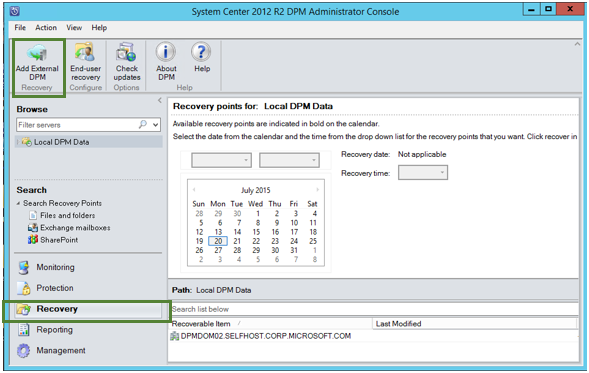
Download nieuwe kluisreferenties uit de kluis die is gekoppeld aan de Azure Backup Server waar de gegevens worden hersteld, kies de Azure Backup-server in de lijst met Azure Backup-servers die zijn geregistreerd bij de Recovery Services-kluis en geef de versleutelingswachtwoordzin op die is gekoppeld aan de server waarvan de gegevens worden hersteld.

Notitie
Alleen Azure Backup-servers die zijn gekoppeld aan dezelfde registratiekluis kunnen elkaars gegevens herstellen.
Zodra de externe Azure Backup-server is toegevoegd, kunt u bladeren door de gegevens van de externe server en de lokale Azure Backup Server op het tabblad Herstel .
Blader door de beschikbare lijst met productieservers die worden beveiligd door de externe Azure Backup Server en selecteer de juiste gegevensbron.
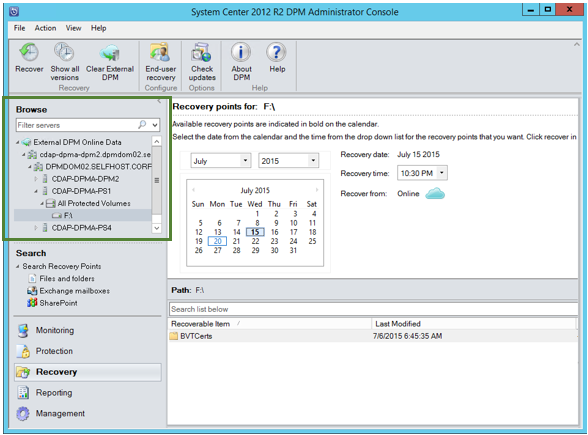
Selecteer de maand en het jaar in de vervolgkeuzelijst Herstelpunten , selecteer de vereiste hersteldatum voor het moment waarop het herstelpunt is gemaakt en selecteer de hersteltijd.
Er wordt een lijst met bestanden en mappen weergegeven in het onderste deelvenster, dat kan worden bekeken en hersteld naar elke locatie.
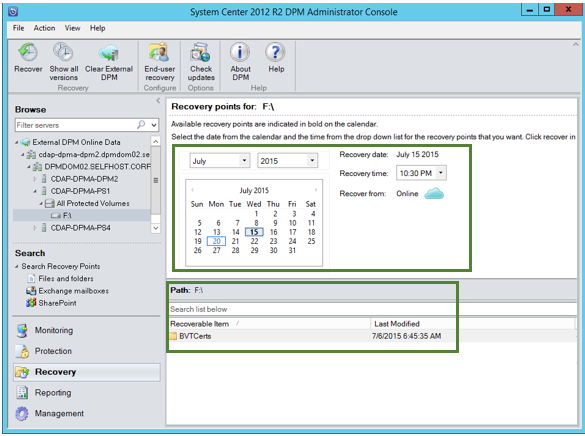
Klik met de rechtermuisknop op het juiste item en selecteer Herstellen.
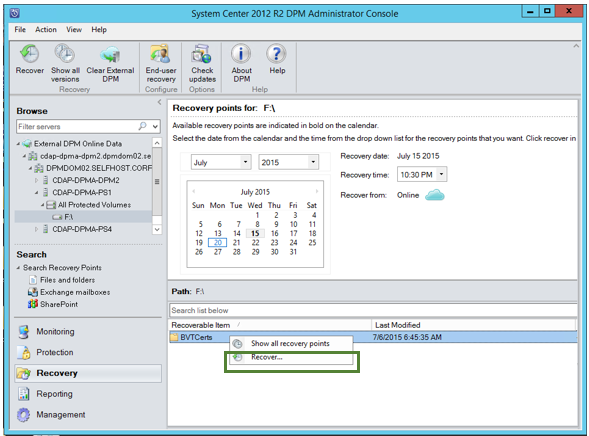
Controleer de selectie herstellen. Controleer de gegevens en tijd van de back-upkopie die wordt hersteld, evenals de bron waaruit de back-upkopie is gemaakt. Als de selectie onjuist is, selecteert u Annuleren om terug te gaan naar het tabblad Herstel om het juiste herstelpunt te selecteren. Als de selectie juist is, selecteert u Volgende.
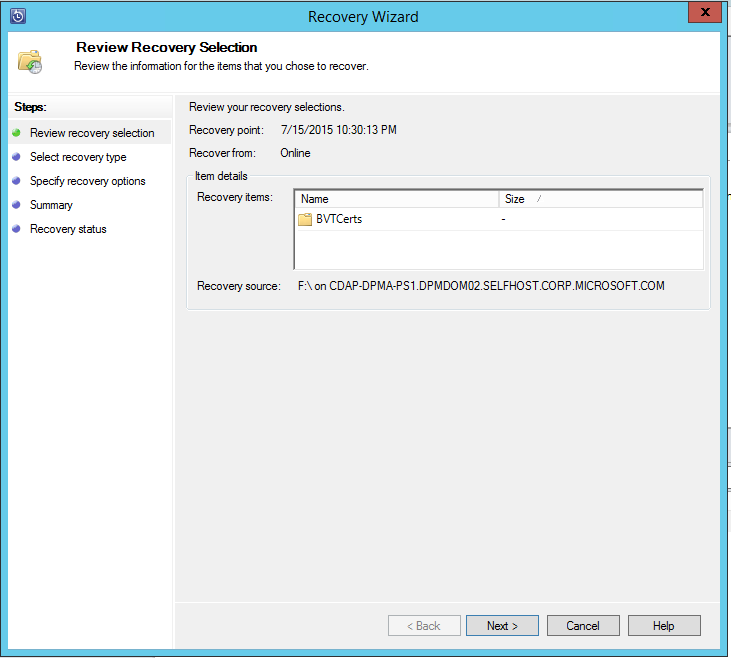
Selecteer Herstellen naar een alternatieve locatie. Blader naar de juiste locatie voor het herstel.
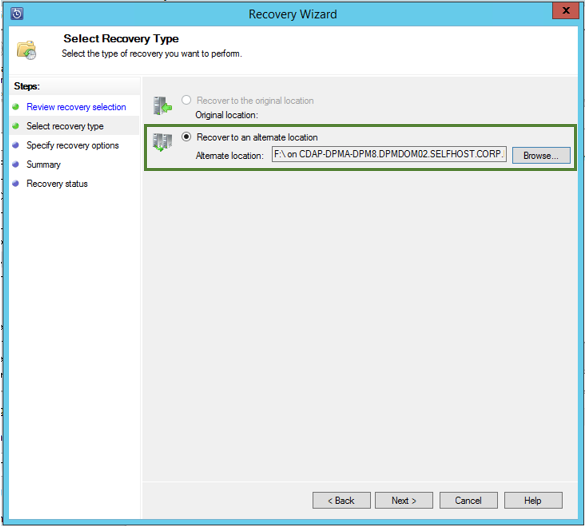
Kies de optie met betrekking tot het maken van kopie, Overslaan of Overschrijven.
Kopie maken- maakt een kopie van het bestand als er een naamconflict is.
Overslaan : als er een naamconflict is, wordt het bestand niet hersteld, waardoor het oorspronkelijke bestand blijft.
Overschrijven : als er een naamconflict is, wordt de bestaande kopie van het bestand overschreven.
Kies de juiste optie om de beveiliging te herstellen. U kunt de beveiligingsinstellingen van de doelcomputer toepassen waarop de gegevens worden hersteld of de beveiligingsinstellingen die van toepassing waren op het product op het moment dat het herstelpunt is gemaakt.
Bepaal of er een melding wordt verzonden zodra het herstel is voltooid.
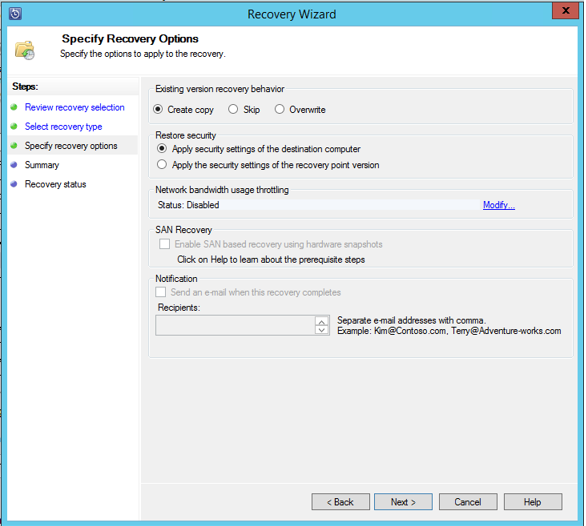
Het scherm Samenvatting bevat de opties die tot nu toe zijn gekozen. Zodra u Herstellen hebt geselecteerd, worden de gegevens hersteld naar de juiste on-premises locatie.
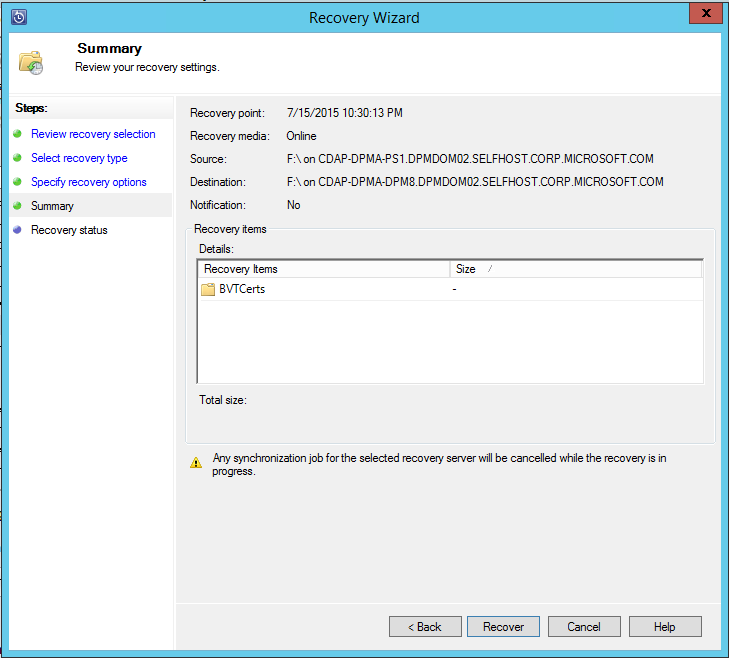
Notitie
De hersteltaak kan worden bewaakt op het tabblad Bewaking van de Azure Backup-server.
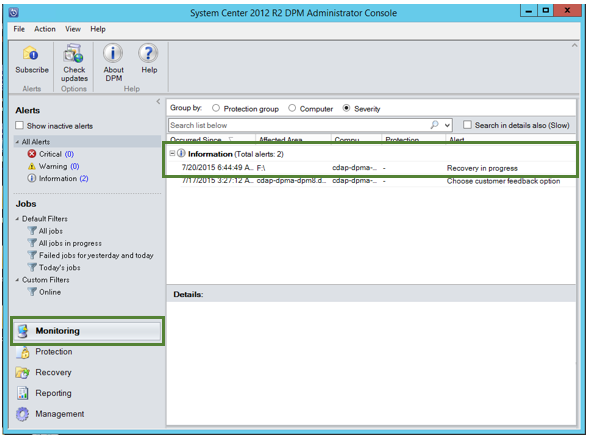
U kunt Externe DPM wissen selecteren op het tabblad Herstel van de DPM-server om de weergave van de externe DPM-server te verwijderen.

Volgende stappen
Lees de andere veelgestelde vragen:
- Veelgestelde vragen over Azure VM-back-ups.
- Veelgestelde vragen over de Azure Backup-agent.
- Problemen met foutberichten oplossen die worden veroorzaakt tijdens het herstellen van gegevens van Microsoft Azure Backup Server.